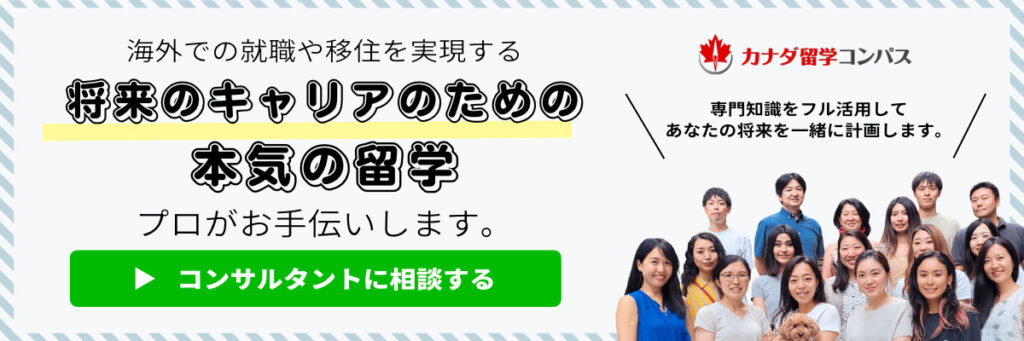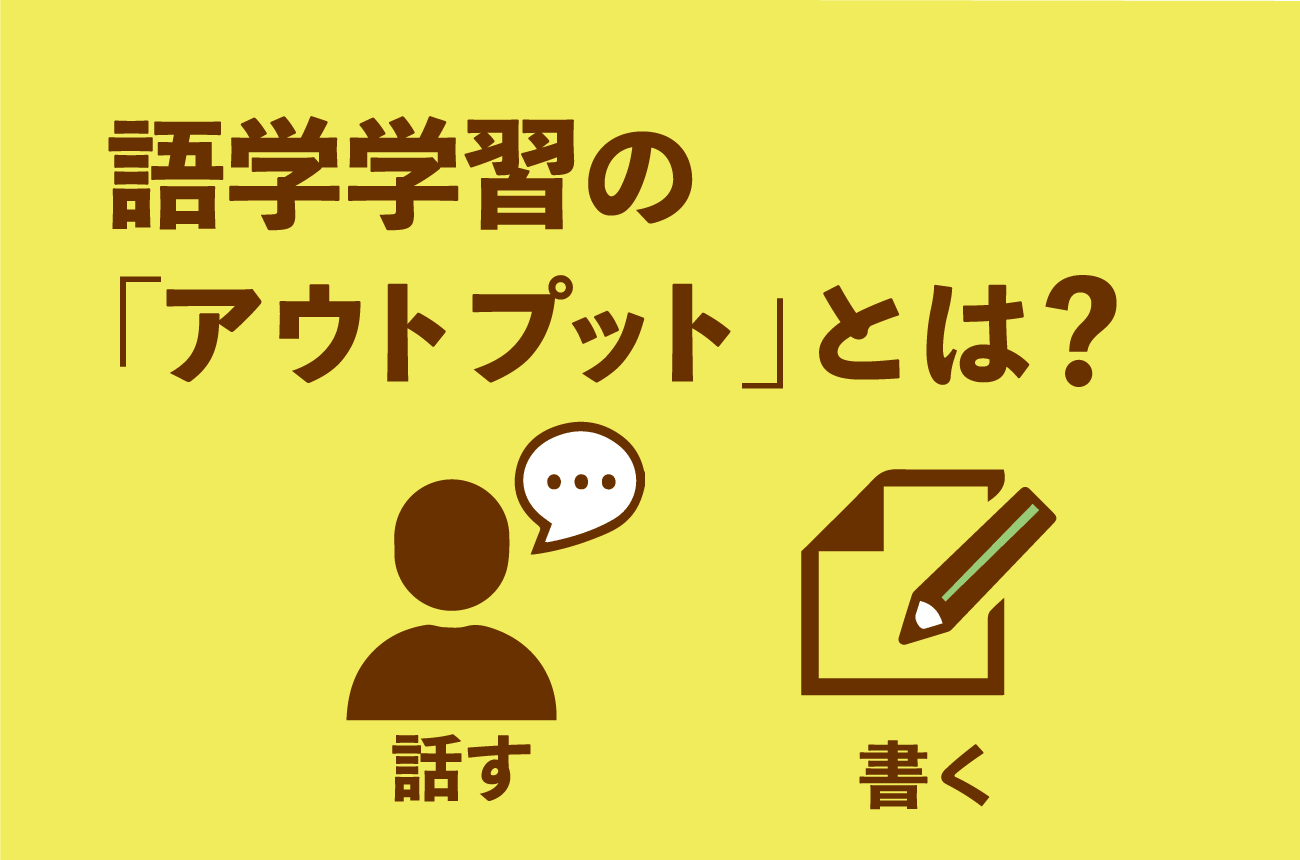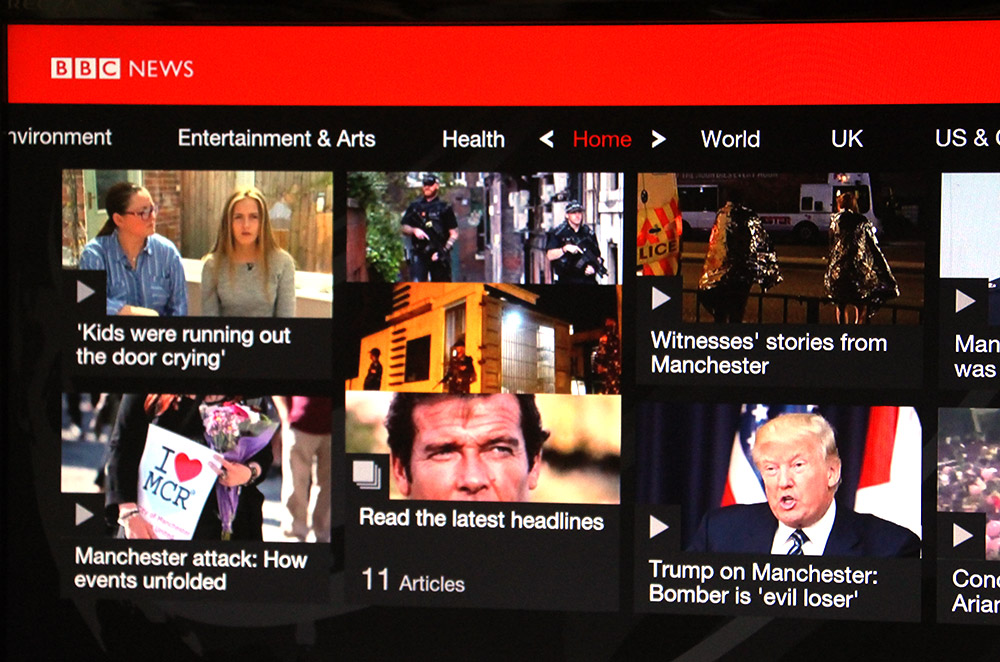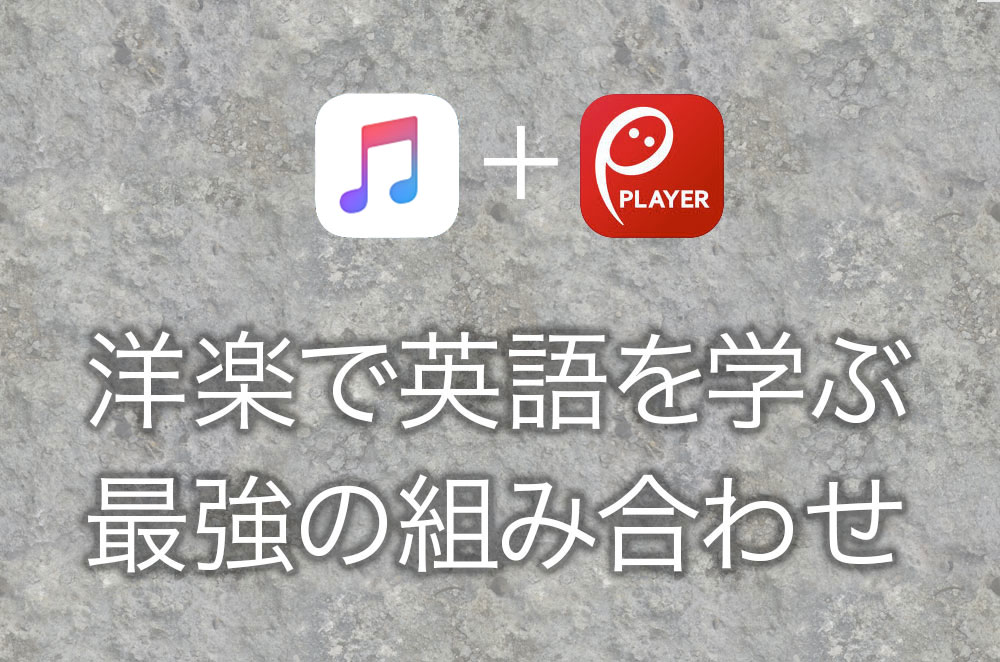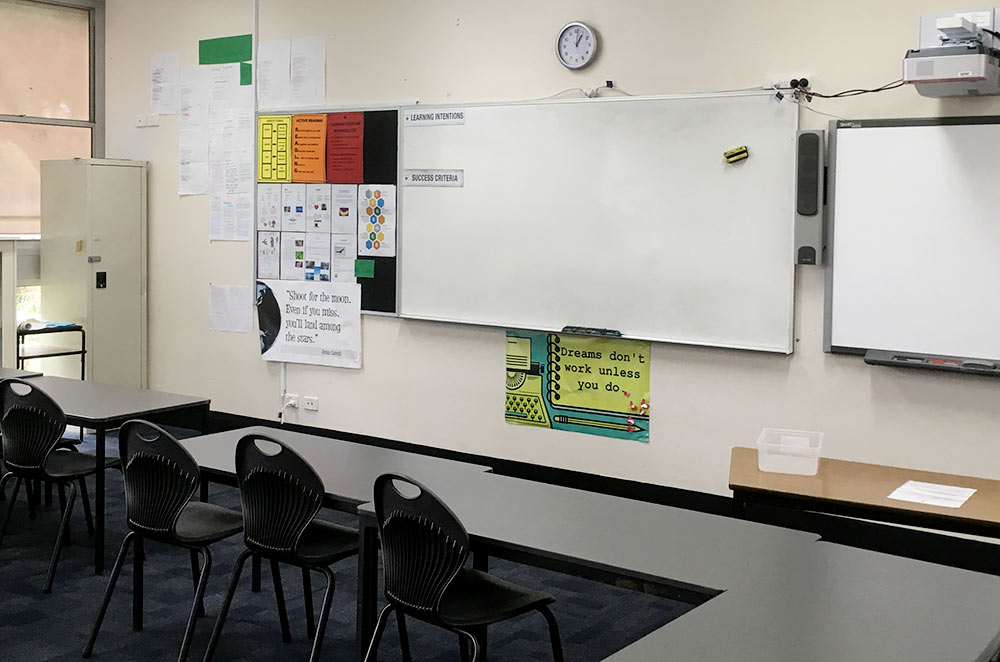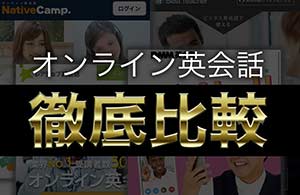今回は、台湾生まれの「VoiceTube(ボイスチューブ)」という英語学習サービスを紹介したいと思います。
これ、楽しみながら英語を勉強できる、かなりのスグレモノなんです!
目次
VoiceTubeとは?
まず、VoiceTubeについて簡単に説明しますね。
「VoiceTube」とは、動画で英語を学べる英語学習サイトです。公式サイトはこちら。
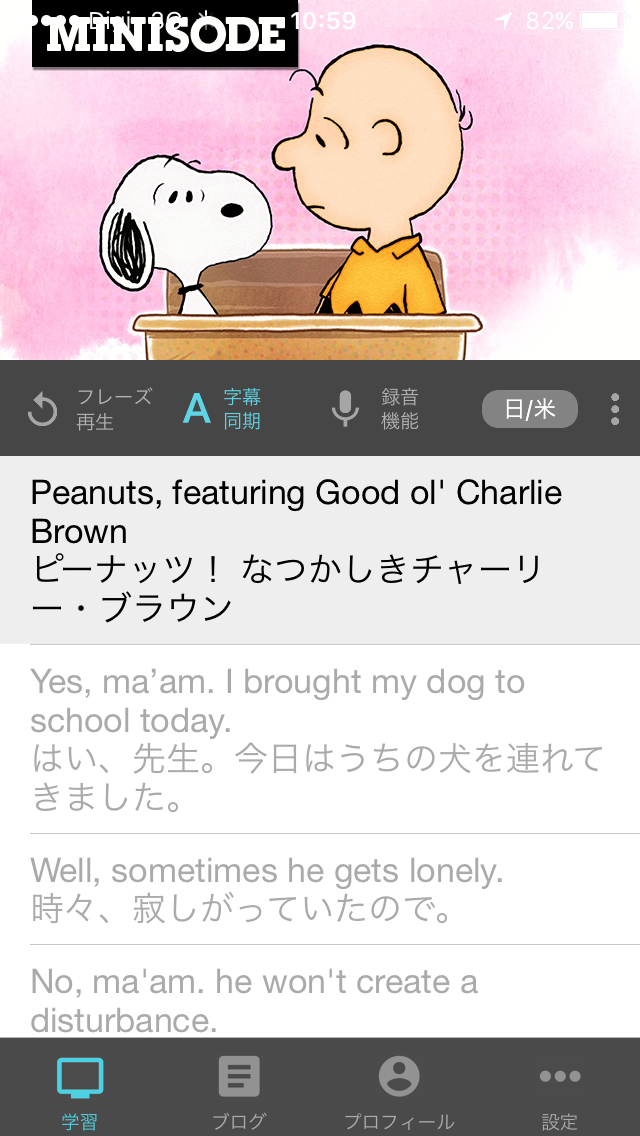
画面は上のような感じで、動画を見ながら、字幕で「英語」「日本語」が両方表示されるサービスです!
しかも無料で利用でき、アプリもあります。

「動画」「無料」というところにそそられますよね。
VoiceTubeの特徴
英語学習がはかどるのには、こんな特徴があるからなんです。
- サービス利用は基本的に*無料なので、かかるのはインターネット代のみ
- 動画は3万本以上もあり、ジャンルも様々なので「おもしろい!」と思える動画に出合える
- 英語の動画が字幕つき見られるので、音声と映像と文字を結びつけつつ学習可能
- 字幕は「英語のみ」または「英語+日本語訳」から選択できるので、自分のレベルに合わせて学習可能
- 字幕に出てくる単語の意味をその場で調べられるので、辞書を準備する必要なし
- 字幕に出てくる単語を集めて自分だけの単語帳を作れるので、復習がかんたん
- アプリがある
- Facebook社主催の「App of the Year」を受賞(2016年)して信頼性がある
……と、こんな感じです。
*どの動画も1分までは無料で見ることができます。続きを見るには、毎日3枚付与される無料チケットを使えばOKです。
台湾の英語学習者のレベル
ちなみに冒頭でVoiceTubeは「台湾生まれ」とさらっと書いてしまいましたので、少し補足を。
同社の公式サイトによると、台湾ではすでに210万人もの利用者(人口は2300万人)がいて、大学の講義でも利用されているとか!
ちょっと気になって台湾の英語レベルを、TOEFL iBTのスコアで見てみました。
| 国名 | 読 | 聴 | 話 | 書 | 計 |
|---|---|---|---|---|---|
| 台湾 | 21 | 20 | 20 | 20 | 81 |
| 日本 | 18 | 17 | 17 | 19 | 71 |

ぜ、全技能で負けてるなんて……。
スコアは、4技能(読む、書く、話す、聞く)それぞれ30点満点の合計120点満点です。
「VoiceTube効果か!?」とはさすがに言いませんが、TOEFL iBTの結果を見ると、台湾の人々は日本人より英語が達者であるということはまぎれもない事実です。
そして「VoiceTube」がその台湾の人々に受け入れられているという事実です。
これは試してみる価値があると思いませんか?
VoiceTubeの使い方
文字だけだとピンとこないかもしれないので、次は画像とともに、使い方を見ていきましょう!
VoiceTubeの使い方
ではVoiceTubeを実際に使ってみます。
「VoiceTube」をインストール
まずはアプリをインストールしましょう。
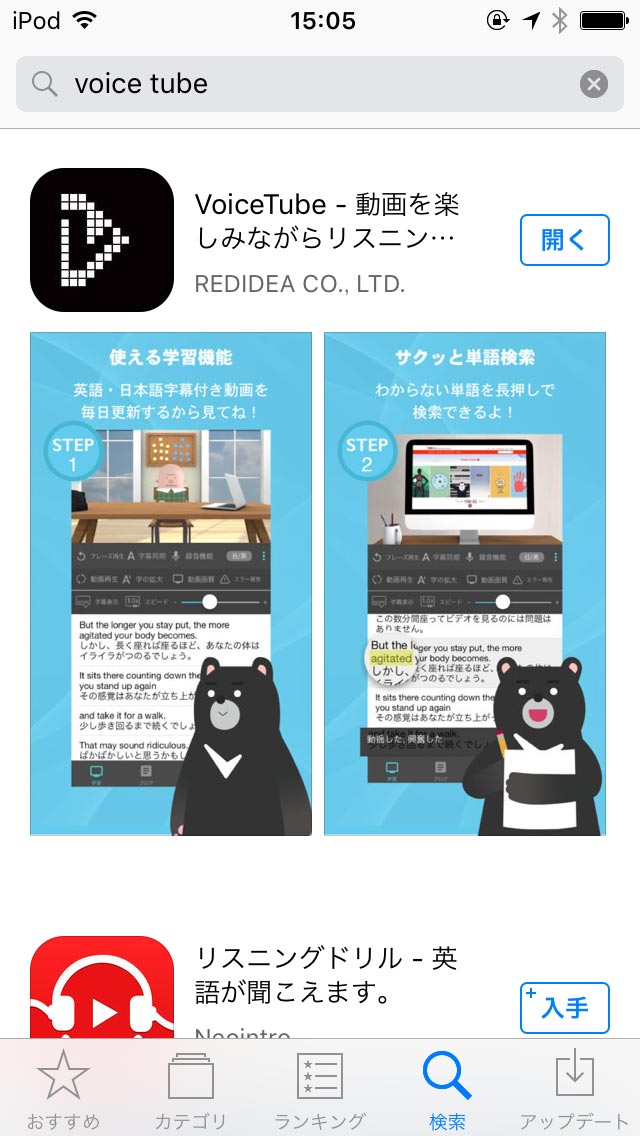
「VoiceTube」に登録
アプリを立ち上げての第一印象は、「おもしろそうな動画が並んでいるなあ」というものでした。
たまに広告も入っていますが、個人的には気にならないレベル。無料ですしね。
登録なしでしばらく動画を見ていたら、無料登録を促す画面が出てきました。
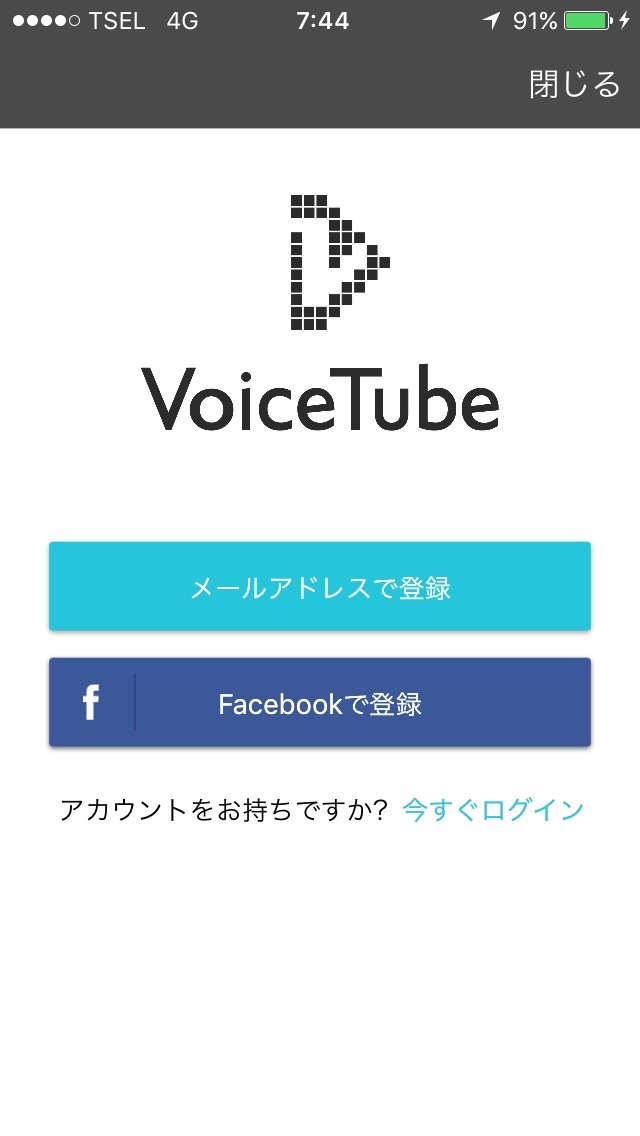

登録自体は簡単なので、やっちまいましょう。
メールアドレスとパスワードでの入力だけでなく、Facebookでも登録可能なようです。
その後、年齢や現在の英語レベルなど、簡単なアンケートに答えて送信すると、登録完了。
認証メールのURLをクリックするなどという作業もありませんでした。あっさり。
動画を選んで視聴する
そして、次に見たい動画を選びます。
「VoiceTube」では動画を検索することができます。
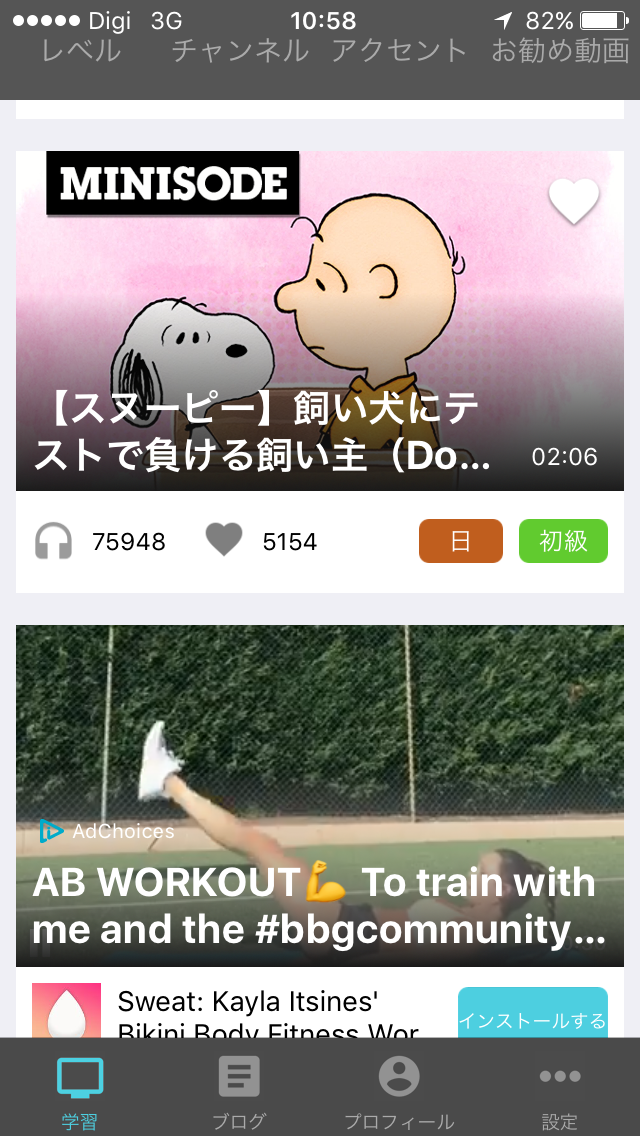
画面の一番上のメニューにこちらの4つがあります。
- レベル
- チャンネル
- アクセント
- オススメ動画
この4つから検索できるということです。
簡単に紹介しますね。
レベル=英語の難易度で選択
レベル(英語の難易度)やチャンネルでも検索可能です。
「レベル」はTOEICのスコアで、
- 初級
- 中級
- 上級
……の3段階に分かれています。
チャンネル=動画のジャンルから選択
「チャンネル」というのはジャンルのようなものです。
「英語学習テクニック」や「BBCで英語学習」などまじめなものから、「アニメ」「旅行」といった軽めのものまで、様々です。
アクセント=アメリカ/イギリス英語での選択
また、「アクセント」ではこちらの4つから選択できます。
- アメリカ
- イギリス
- オーストラリア

これはきめ細かい!!
お勧め動画=人気の動画から選択
「お勧め動画」をタップすると、「お勧め動画」「人気の動画」を探すができます。

私はと言うと、検索機能は利用せず、ざっと見ておもしろそうなものを見まくっていますが。
「VoiceTube」のすばらしい機能
結局、VoiceTubeって、動画を選んで見るだけ? と思われたかもしれません。
が、もちろんそれだけではありません!
「VoiceTube」のステキな機能についてご紹介します。
日本語と英語が同時に!
画面が縦長の状態だと、上半分が動画、下半分が字幕で表示されます。
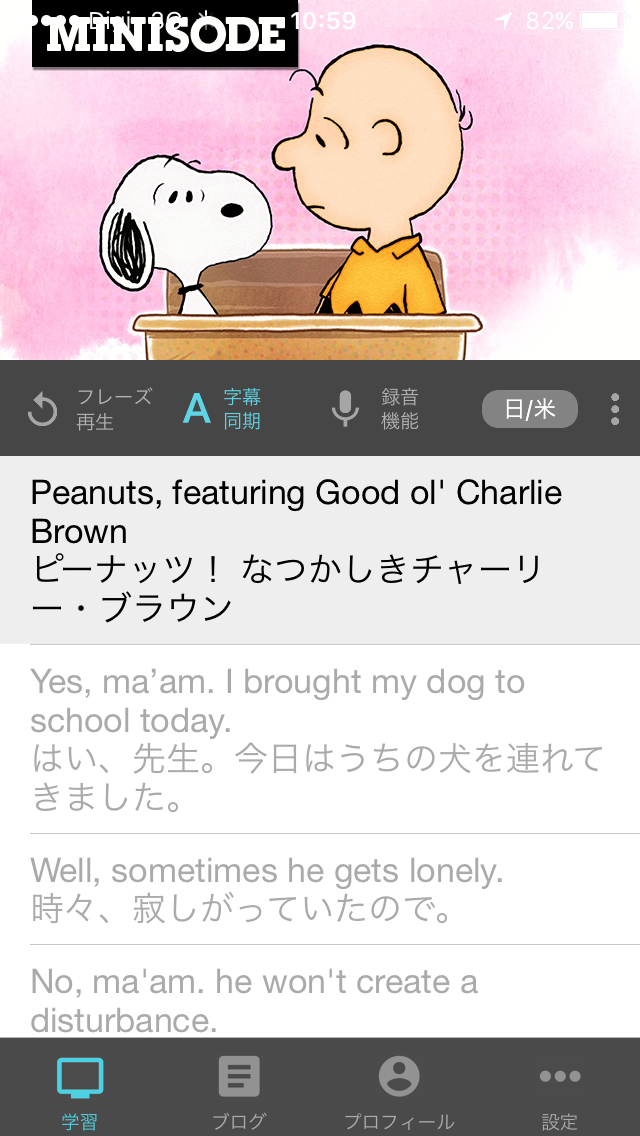

英語と日本語が同時に出るので、初心者に特に使いやすいんです!!
字幕を消したかったら横向きに
この字幕ですが、何度も聞いて覚えてきたときに邪魔になるかもしれません。
そんなときも、スマホを横向きにすればこのとおり!

横長だと、動画のみが表示されます。
これは簡単に切替ができていいですね!
字幕が自動でスクロール
すばらしいことに「VoiceTube」では字幕が自動でスクロールしていきます。
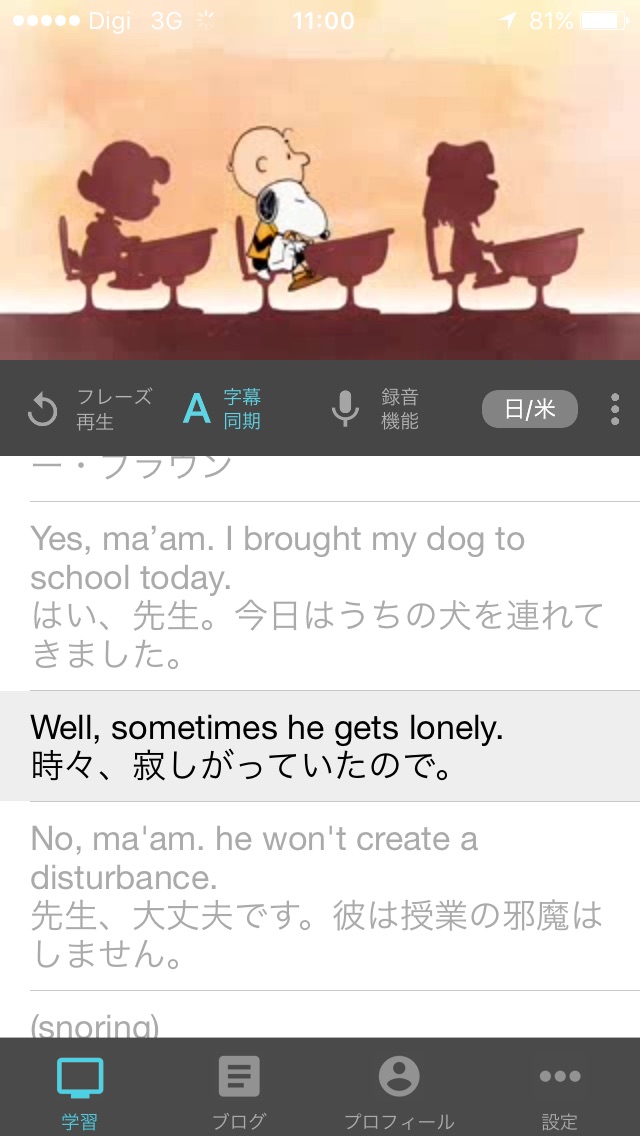
これは見やすいですね!
上の画像のように、現在会話が行われているところの色が変わってくれます。
タップするとその会話を巻き戻し
しかも、この、色がグレーに変わった「現在会話が行われている部分」をタップすると、巻き戻しになります。
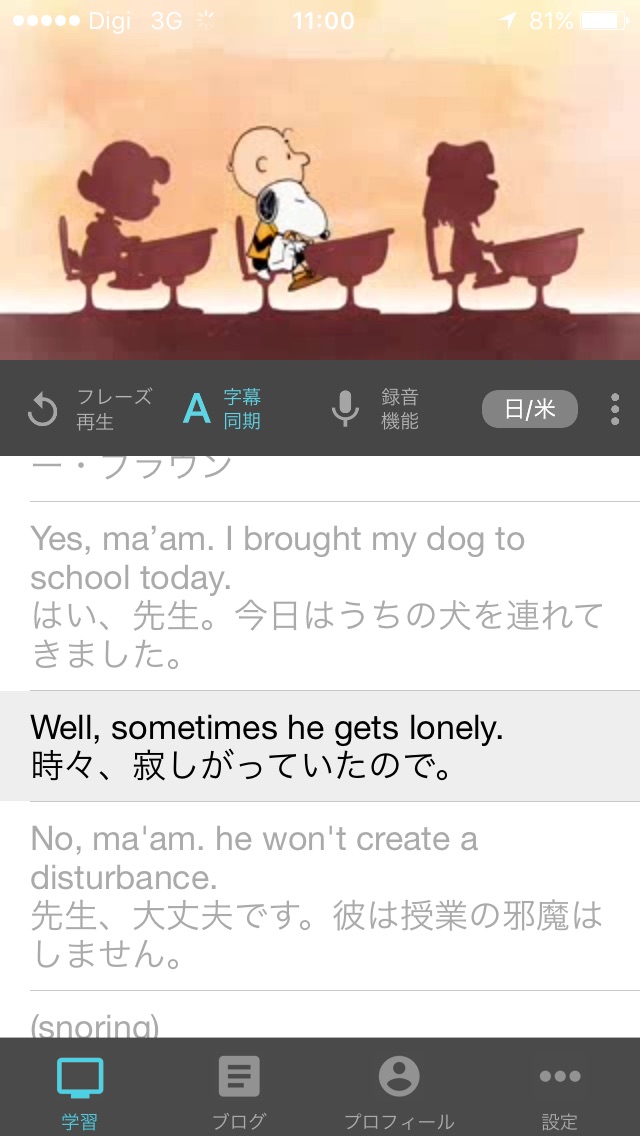
つまり、この部分の最初に戻るんですね。
上の画像だと、「Well, sometimes he gets lonely」の部分をタップすると、「Well,」からもう一度聞き直せます。
字幕を英語のみに!
メニューバーの「日/米」というところをタップすると……。
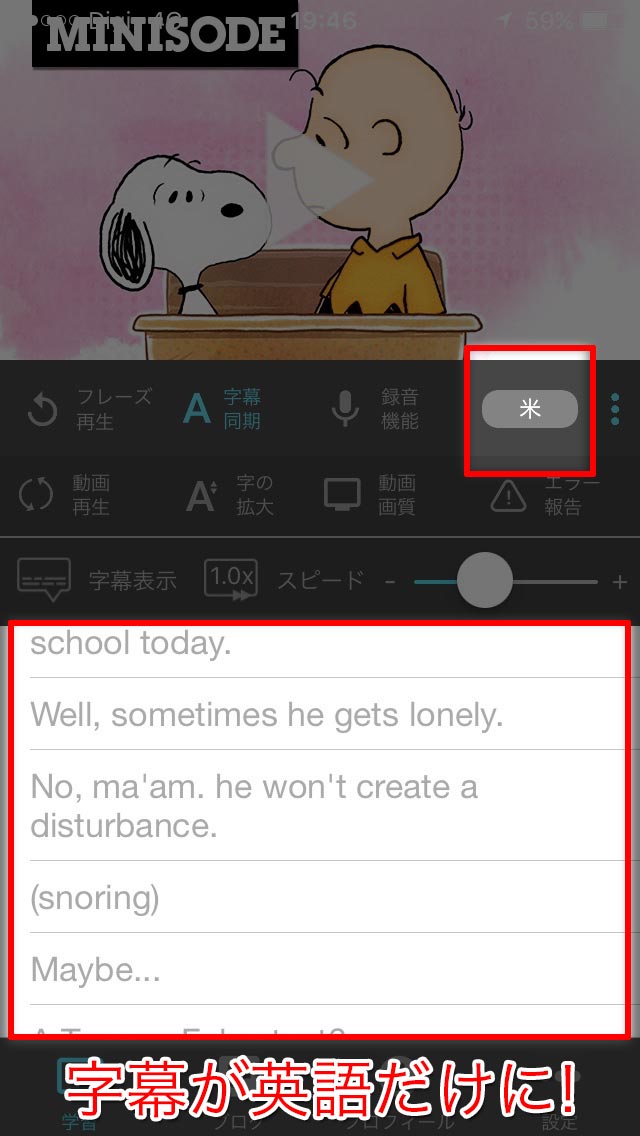
「米」のみになり、字幕が英語のみになります!!
動画を日本語訳付きで見て、意味が頭に入ったと思ったら、英語字幕のみにしてもいいかもしれません。
字幕自体を消したい時は横向きに
あと、先ほども書きましたが、字幕自体を表示させたくないときは、スマホを横向きにすればオッケーです。

自分だけの単語帳を作成
字幕にある単語を長押しすると……。
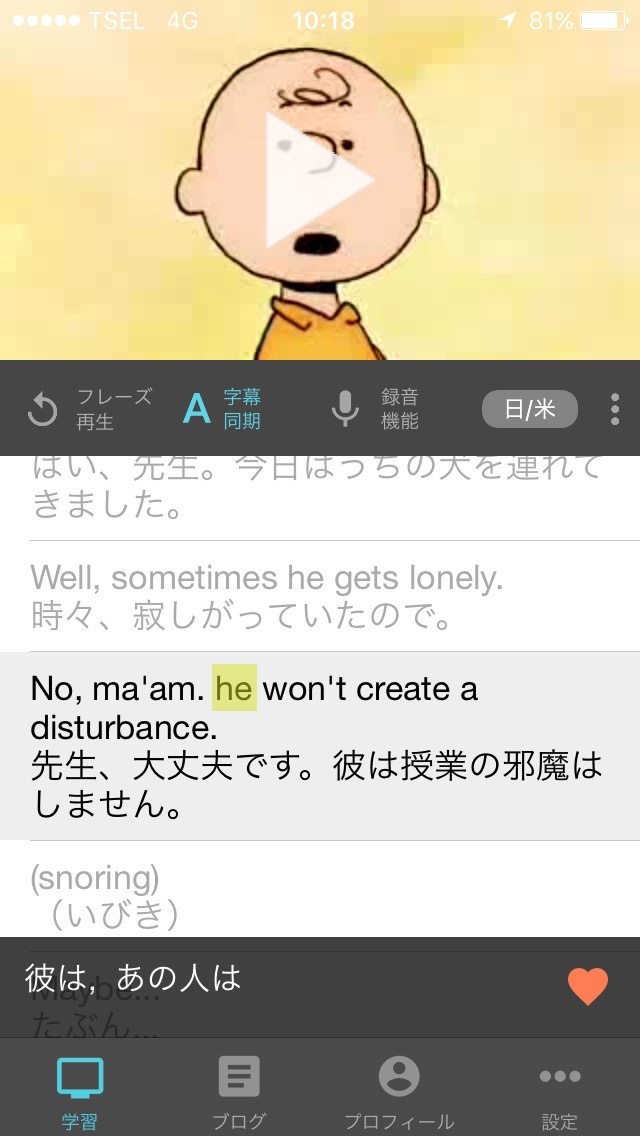
意味が出てくる(しかも英英辞典にも変更できる)上に、右下のハートマークを押すと、単語帳への追加も可能です。
あとで単語帳を見て復習できる
そして「追加した単語」をあとで振り返ることが可能です。
下の画像のように、「学習」のトップページ(動画の画面ではダメ)の画面右上にある「3つの点」のアイコンをタップします。
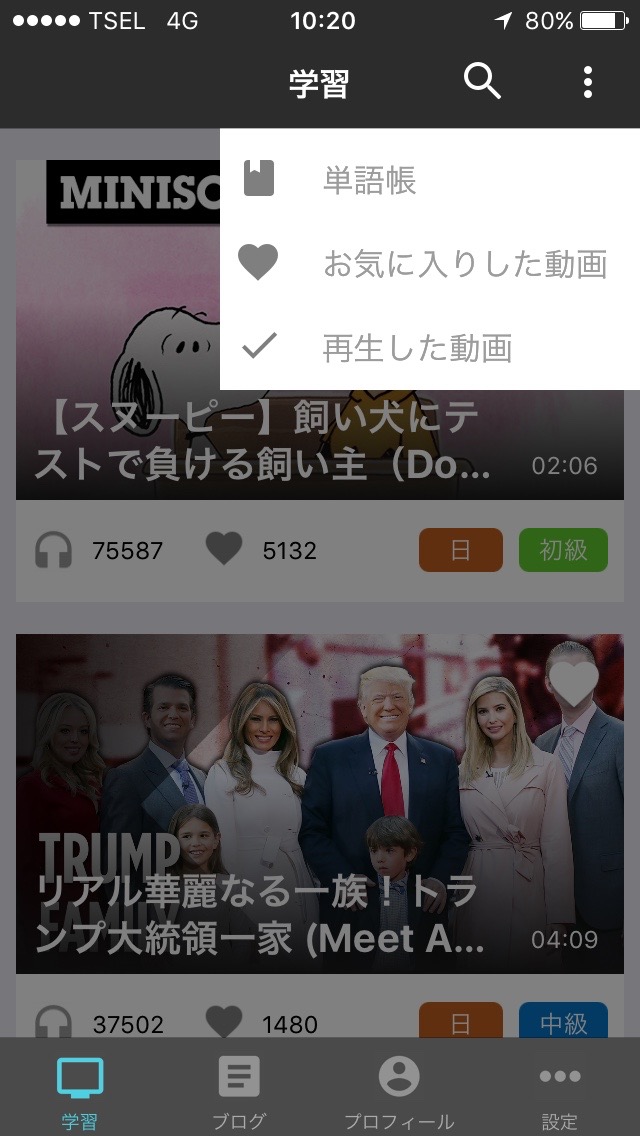
出て来るウィンドウで「単語帳」を選べばこんな画面に。
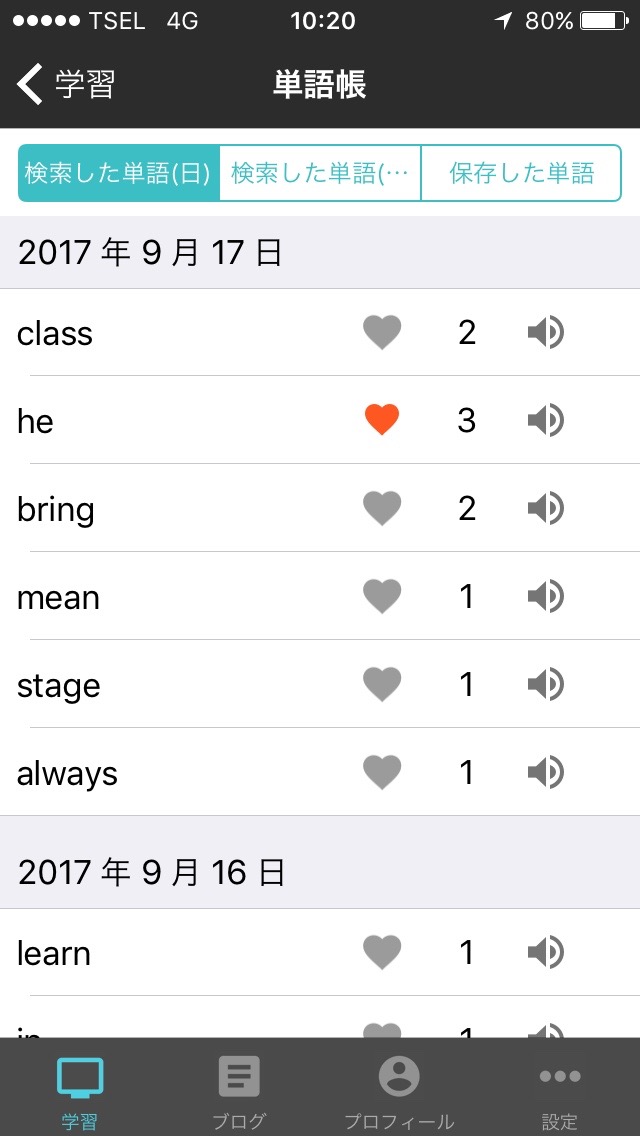

しかも! スピーカーのアイコンをタップすると単語の音声まで聞けるんですっ!!
これは……かなり考えられていますね。
動画視聴後、単語帳を見ることで「動画を見ただけで勉強になるの?」という方の不安も解消できますね。
スピード調整ができる!(iOSのみ)
縦長の状態で、ツールバーの一番右にある点が3つ並んだところをタップすると……。
メニューバーが大きくなり(一気に3段になる)、右下に「スピード」調整のためのスライダーが現れます。
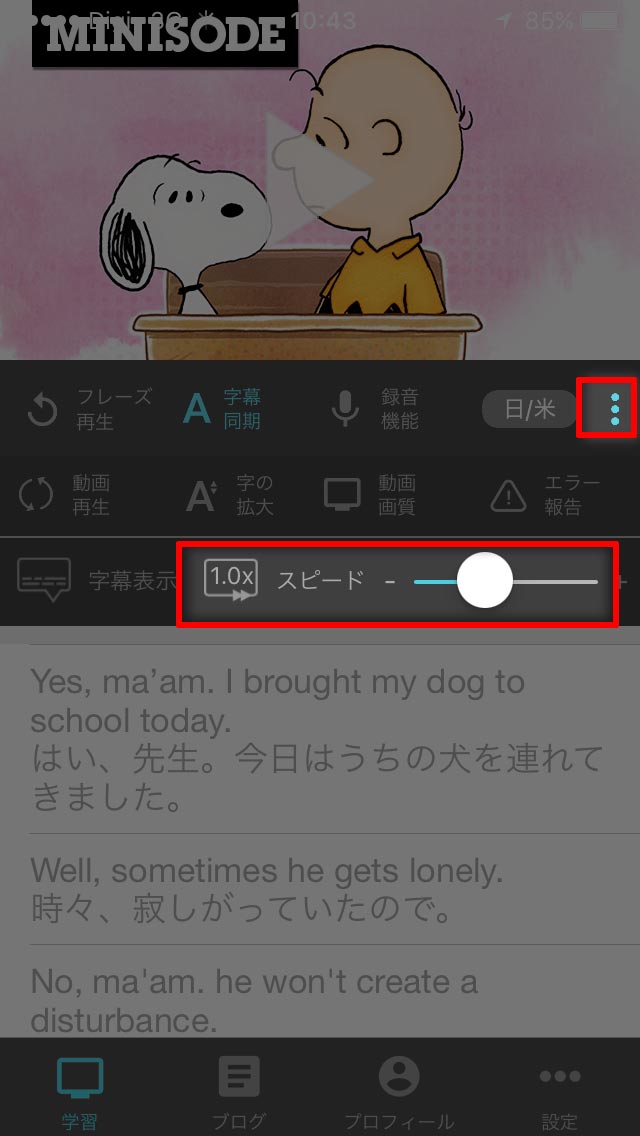
スライダーを左に持っていくと、「0.1x」単位で「0.5x」まで遅くできます。
逆に右に持っていくと「2.0x」までスピードアップ!

はじめは「1.0x」またはそれ未満で、慣れてきたらスピードを上げるといいでしょう。
残念ながら、今のところこの機能はiOS限定だとか……。Androidでも使えるようになればなぁと思います。
「VoiceTube」おすすめチャンネル
個人的におすすめのチャンネル(ジャンル)を3つ選んでみました。
英語学習テクニック
まず、何と言っても英語学習テクニックです。
「ネイティブのように英語を話したい?」「英単語を効率的に覚える方法は?」といった、かなりそそられるタイトルがずらり。
テクニックだけでなく、「”I don’t know”の10通りの言い方」や、「英語スラングでのChillの用法」というような、純粋な英語の教材もあります。
英語で英語の勉強ができるなんて、たまりませんよね!え? 私だけ?
旅行
次に旅行。海外モノもありますが、個人的には外国人が見た日本の姿にそそられます。
「日本で一番危険な祭り」とか、「外国人が納豆工場に潜入」なんて、タイトルだけでごはんがススムくんなレベルです。

納豆はリアルに好きなんですが。
アニメ
最後はアニメです。
まだ数は少なく、ほぼすべてスヌーピーですが、わかりやすいのと、2分ぐらいで終わり、オチらしきものまで付いています!
ただ、アメリカンジョークなのか、オチの意味がよく分からないのが残念ですが(笑)
インターネット代・節約テクニック
本当に、無料でここまでできるのはすばらしいですね。
とはいえ、冒頭にも書いたのですが、このアプリですが、オフラインでは使えません。

インターネット代がかかってしまいます。
もちろん、家のWi-Fiを使う場合なら問題ありません。
電車の中で使う場合、定額のインターネットを契約していれば動画なのでけっこうデータを食うんですよね。
でもやりようはあります。ちょっとしたテクニックを2つ紹介しますね。
画質を少し落とす
メニューバー、一番右の、点が3つ並んだところをタップするとメニューが3段になるのは、さっきも説明した通り。
で、真ん中の段の右から二番目に、「動画画質」というメニューが出てきます。ここをタップすると、画質が3段階から選べます。
動画を選択した後、再生する前に、ここで「small」を選んでおくことを強くおすすめします!
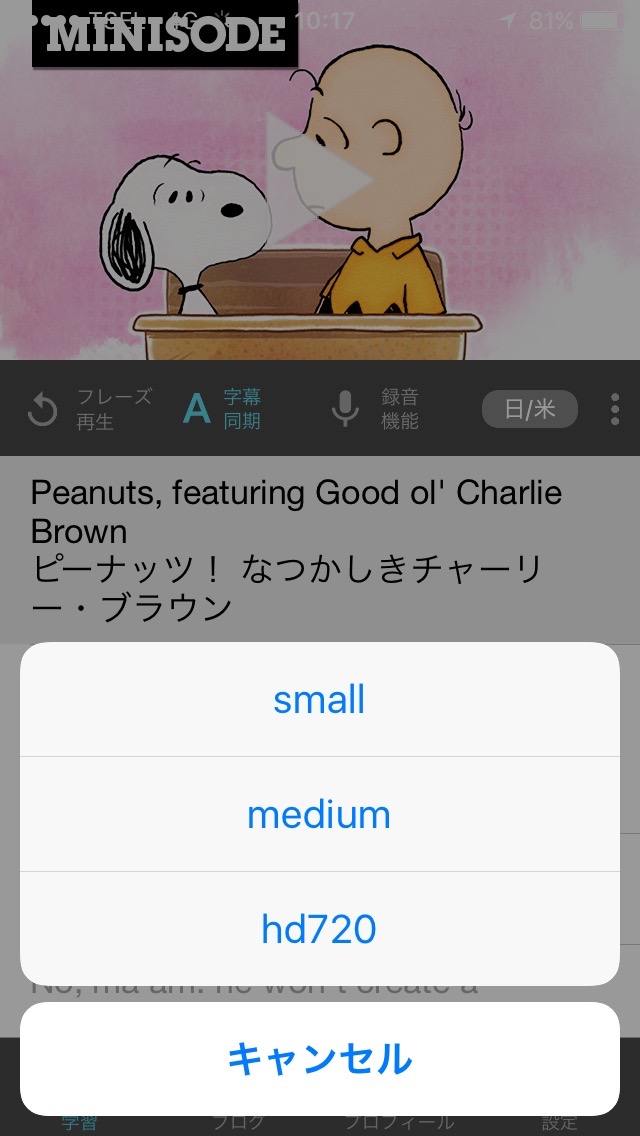
「small」でも全く問題なく視聴できていますし、その上、必要な容量が全然違ってきます。
とある動画では、この設定をせずに動画を視聴したところ、32MB減っていました。が、「small」で視聴したら減っていたのは8MBのみ! 4分の1ほどですんだことになります。
特にインターネットの容量制限があるという方にはおすすめです。かくいう私もそうですが……。
自動再生は「オフ」
そんなわけで、画質選択の重要性について書いてみたわけですが、その画質選択の効果を十分に得るためには、もう一つ設定が必要です。
それは、設定で「自動再生」を「オフ」にすること。
初期設定では「オフ」になっているので、「オン」にしないこと、といった方が正確かもしれません。
動画サイズを小さくする前に始まる
何せ、自動再生が「オン」だと、動画を選んだ瞬間に勝手に(というか自動的に)再生が始まってしまうの
です!
何が言いたいのかというと、先ほどの動画のサイズの問題です。
容量を抑えるには、動画が始まってから毎回サイズを小さくする必要があるので、自動再生だと不要に重いサイズを読み込んでしまいます。
もちろん途中で画質を調整することも可能ですが、その場合は最初からまた動画が始まります。

ほんの数秒分だとしても、その分容量が無駄になってしまうということです。
VoiceTubeの2つのメリット
と、いろいろ書いてきましたが、最後に「VoiceTube」を使うメリットを先生らしい目線で2つ書いてみます。
見ていて「楽しい!」と思える動画が見つかる
まず、何と言っても「見ていて楽しい動画が見つかる」ということ。
これは大きいと思います。
楽しいことは覚えやすいという記事がありますが、「VoiceTube」はまさにです。
「VoiceTube」にはいろんなジャンルの動画があるので、興味に合うものが必ず見つかるはず。

私の場合だと日本語教師という職業柄、英語を英語らしく聞かせる方法や、日本のお祭りの紹介なんかがツボでした。
その上、日本語を勉強している学生への話のネタにもなり、さらに英語の学習までできてしまうなんて! 幸せすぎます。
音声と映像と文字を結び付けられる
五感を使って英語を覚えるという記事にもありますが、VoiceTubeでは音声を「聞き」、映像と字幕を「見る」という学習が基本です。
聴覚と視覚をがっつり使うわけで、理にかなっていると言えますね。
いや「今、視覚がめっちゃ刺激されてる! 」とか、「聴覚が働いてる!」なんて思わなくても、自然とそうなるはずです(笑)
末長くこのサービスを続けてほしいなあ。